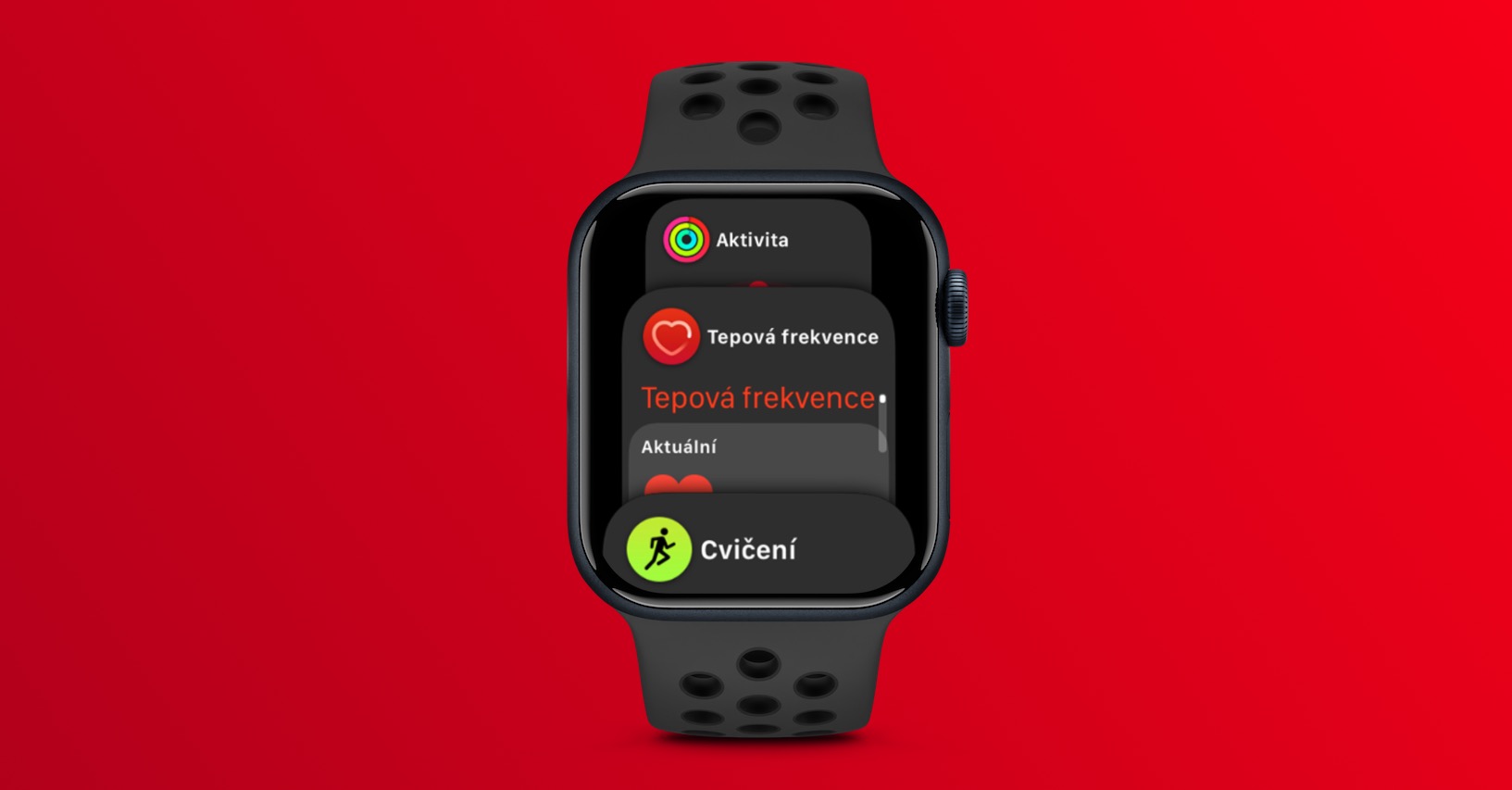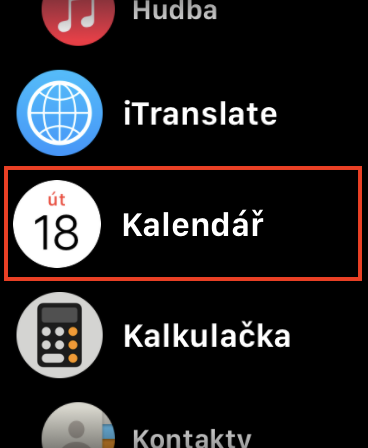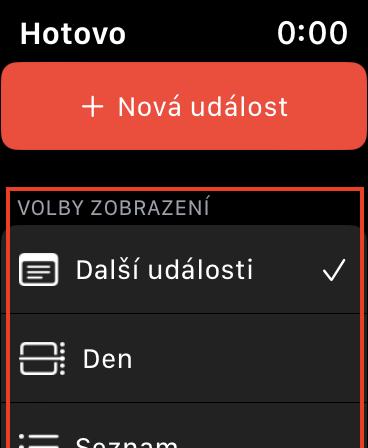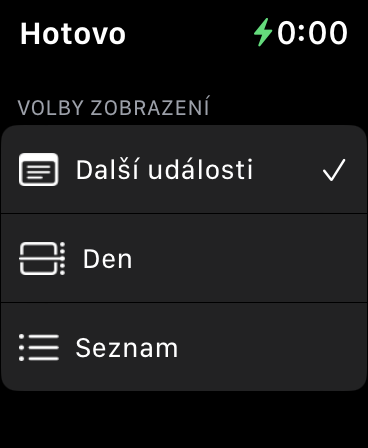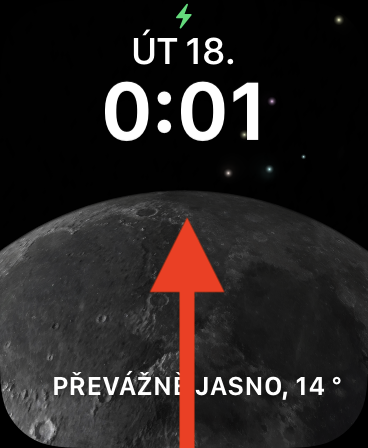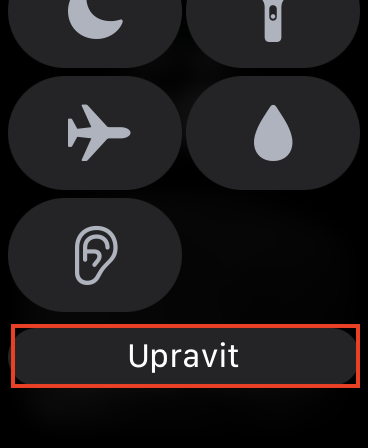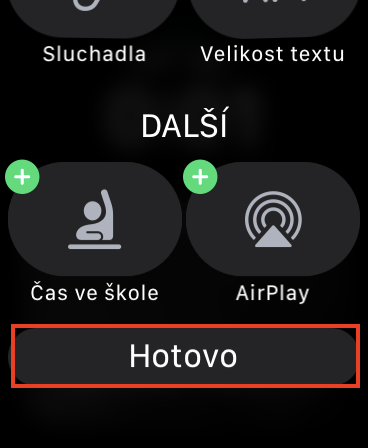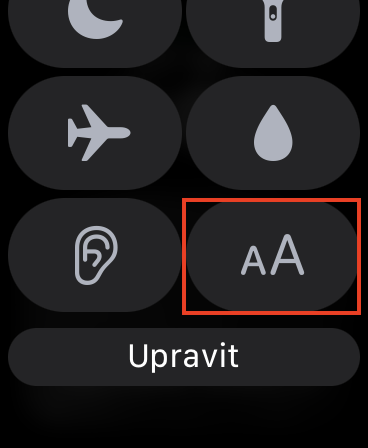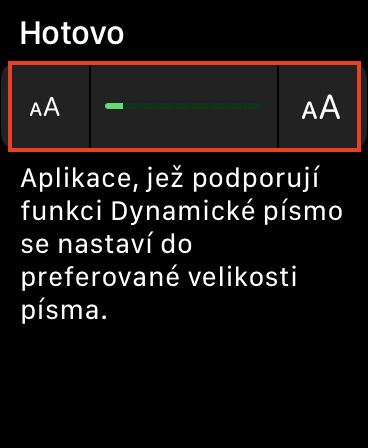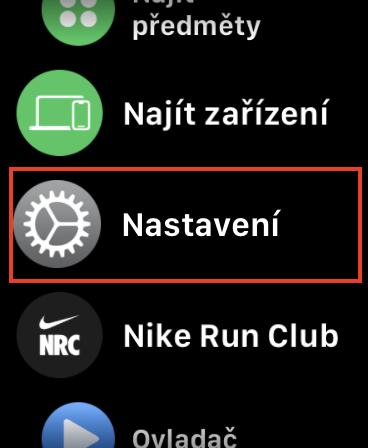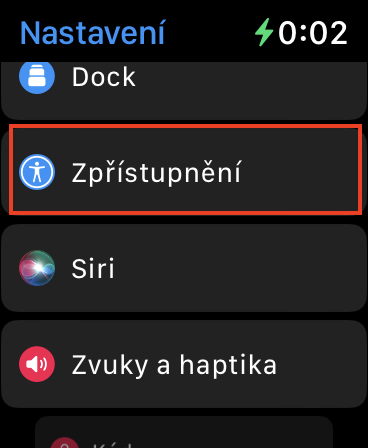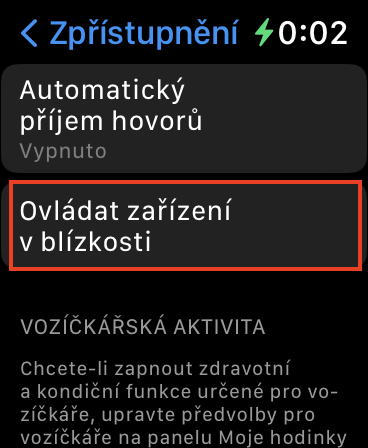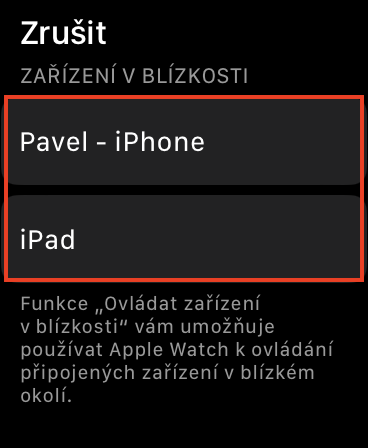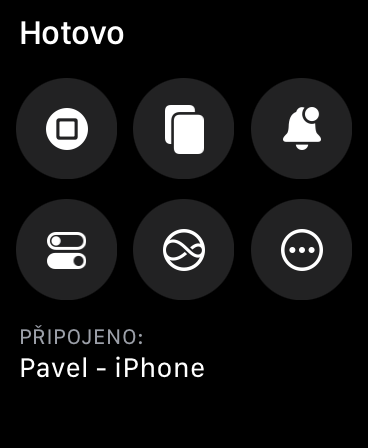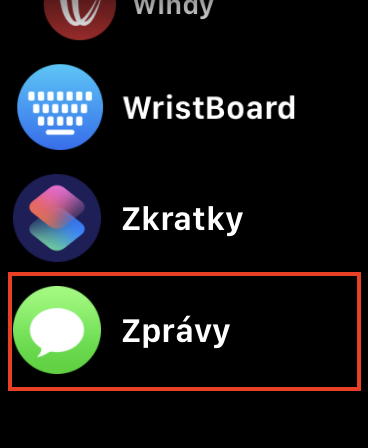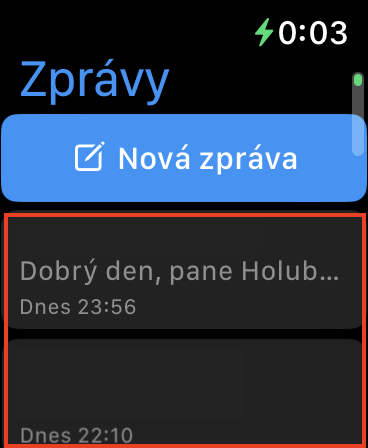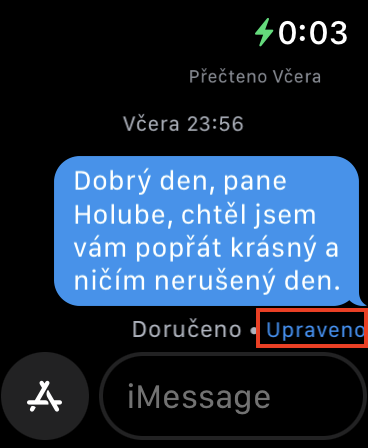ഏതാനും ആഴ്ചകൾക്ക് മുമ്പ് ആപ്പിൾ iOS 16 അവതരിപ്പിച്ചതിന് പുറമേ, ഞങ്ങൾക്ക് watchOS 9-ഉം ലഭിച്ചു. നിർഭാഗ്യവശാൽ, പലപ്പോഴും സംഭവിക്കുന്നത് പോലെ, വാച്ച്ഒഎസിൻ്റെ പുതിയ പതിപ്പ് iOS 16-നെ മറികടക്കുന്ന വിധത്തിലാണ്, അത് കൂടുതൽ വ്യാപകമായി ഉപയോഗിക്കപ്പെടുന്നു, അതിനാൽ ഫൈനലിൽ അതിശയിക്കാനില്ല. എന്നിരുന്നാലും, വാച്ച് ഒഎസ് 9 ലും നിരവധി പുതിയ സവിശേഷതകൾ ലഭ്യമാണെന്നത് എടുത്തുപറയേണ്ടതാണ്. ഈ ലേഖനത്തിൽ, watchOS 5-ൽ ഒരുമിച്ച് സംസാരിക്കാത്ത 9 മറഞ്ഞിരിക്കുന്ന സവിശേഷതകൾ ഞങ്ങൾ പരിശോധിക്കും. നേരെ കാര്യത്തിലേക്ക് വരാം.
വാച്ച് ഒഎസ് 5-ൽ മറഞ്ഞിരിക്കുന്ന മറ്റ് 9 സവിശേഷതകൾ നിങ്ങൾക്ക് ഇവിടെ കണ്ടെത്താം
ആകാം നിങ്ങൾക്ക് താൽപ്പര്യമുണ്ട്

കലണ്ടർ കാഴ്ച മാറ്റുന്നു
ഐഫോണിലെന്നപോലെ, ആപ്പിൾ വാച്ചിലും ഒരു നേറ്റീവ് കലണ്ടർ ആപ്ലിക്കേഷനുണ്ട്, അതിൽ നിങ്ങൾക്ക് ഇതുവരെ റെക്കോർഡ് ചെയ്ത ഇവൻ്റുകൾ കാണാൻ കഴിയും. വാച്ച് ഒഎസ് 9-ൽ നിങ്ങളുടെ കൈത്തണ്ടയിൽ നിന്ന് നേരിട്ട് ഒരു പുതിയ ഇവൻ്റ് സൃഷ്ടിക്കുന്നതിനുള്ള ഓപ്ഷൻ കൂടാതെ, ഞങ്ങൾക്ക് കലണ്ടർ കാഴ്ച തിരഞ്ഞെടുക്കാനും കഴിഞ്ഞു. ആപ്ലിക്കേഷനിലേക്ക് മാറാൻ കലണ്ടർ നീക്കുക, തുടർന്ന് മുകളിൽ വലതുവശത്ത് ടാപ്പുചെയ്യുക മൂന്ന് ഡോട്ട് ഐക്കൺ. തുടർന്ന് വിഭാഗത്തിൽ താഴെ ഡിസ്പ്ലേ ഓപ്ഷനുകൾ മതി തിരഞ്ഞെടുക്കാൻ ക്ലിക്ക് ചെയ്ത് കാണുക.
വാചക വലുപ്പം വേഗത്തിൽ മാറ്റുക
ആപ്പിൾ വാച്ച് ശരിക്കും വളരെ ചെറുതാണ്, നിങ്ങൾ കാഴ്ചശക്തി കുറവുള്ള ഉപയോക്താക്കളിൽ ഒരാളാണെങ്കിൽ, ചില ഉള്ളടക്കങ്ങൾ വായിക്കാൻ ബുദ്ധിമുട്ടായേക്കാം. ഇപ്പോൾ വരെ, ക്രമീകരണങ്ങളിൽ വാചകം വർദ്ധിപ്പിച്ച് ഞങ്ങൾക്ക് ഇത് പരിഹരിക്കാമായിരുന്നു, എന്നാൽ ഈ ഓപ്ഷൻ കൂടുതൽ ലളിതമാക്കാനും നേരിട്ട് ചേർക്കാനും ആപ്പിൾ തീരുമാനിച്ചു. നിയന്ത്രണ കേന്ദ്രം. ഇവിടെ ടെക്സ്റ്റിൻ്റെ വലുപ്പം മാറ്റാൻ നിങ്ങൾക്ക് ഒരു ഘടകം ഇല്ലെങ്കിൽ, അങ്ങനെ നിയന്ത്രണ കേന്ദ്രത്തിൽ താഴേക്ക് സ്ക്രോൾ ചെയ്യുക, ക്ലിക്ക് ചെയ്യുക എഡിറ്റ്, പിന്നെ ഒരു ചെറുതിലേക്ക് + ഐക്കൺ മൂലകത്തിൽ വാചക വലുപ്പം. അവസാനമായി, മാറ്റങ്ങൾ സ്ഥിരീകരിക്കാൻ അമർത്തുക ഹോട്ടോവോ താഴേക്ക്.
ആപ്പിൾ വാച്ച് വഴി ഐഫോൺ നിയന്ത്രണം
നിങ്ങൾക്ക് ഇപ്പോൾ iPhone-ലെ Apple വാച്ച് നിയന്ത്രിക്കാനും മിറർ ചെയ്യാനും കഴിയുമെന്ന് മുമ്പത്തെ ലേഖനങ്ങളിലൊന്നിൽ ഞങ്ങൾ ഇതിനകം ഒരുമിച്ച് കാണിച്ചിട്ടുണ്ട്, ഇത് ചില സാഹചര്യങ്ങളിൽ ഉപയോഗപ്രദമാകും. വാച്ച് ഒഎസ് 9-ൽ ആപ്പിൾ വാച്ച് വഴി ഐഫോൺ നിയന്ത്രിക്കുന്നതിനുള്ള കൃത്യമായ വിപരീത ഓപ്ഷനും ഉണ്ടെന്ന് നിങ്ങൾക്കറിയാമോ? പൂർണ്ണ സ്ക്രീൻ മിററിംഗ് ഇല്ലെങ്കിലും, നിങ്ങൾക്ക് ഇപ്പോഴും അടിസ്ഥാന പ്രവർത്തനങ്ങൾ ഉപയോഗിക്കാം. നിങ്ങളുടെ വാച്ചിലെ Apple വാച്ച് വഴി നിങ്ങളുടെ iPhone നിയന്ത്രിക്കുന്നത് ആരംഭിക്കാൻ, ഇതിലേക്ക് പോകുക ക്രമീകരണങ്ങൾ → പ്രവേശനക്ഷമത → സമീപത്തുള്ള ഉപകരണങ്ങൾ നിയന്ത്രിക്കുക, അപ്പോൾ എവിടെ നിങ്ങളുടെ iPhone അല്ലെങ്കിൽ iPad-ൽ ടാപ്പുചെയ്യുക, ഇത് നിയന്ത്രണം ആരംഭിക്കുന്നു.
എഡിറ്റ് ചെയ്ത സന്ദേശങ്ങൾ കാണുക
iOS 16-ലെ നേറ്റീവ് മെസേജ് ആപ്പിന് ഏറെ നാളായി കാത്തിരുന്ന നിരവധി ഫീച്ചറുകൾ ലഭിച്ചു. ഇതിനകം അയച്ച സന്ദേശം 2 മിനിറ്റിനുള്ളിൽ അല്ലെങ്കിൽ അയച്ച് 15 മിനിറ്റിനുള്ളിൽ ഇല്ലാതാക്കാനോ എഡിറ്റുചെയ്യാനോ ഉള്ള സാധ്യതയെക്കുറിച്ചാണ് ഞങ്ങൾ പ്രധാനമായും സംസാരിക്കുന്നത്. സന്ദേശം എഡിറ്റ് ചെയ്താൽ, രണ്ട് കക്ഷികൾക്കും അതിൻ്റെ യഥാർത്ഥ പദങ്ങൾ പിന്നീട് ആപ്പിൾ വാച്ചിൽ പോലും കാണാൻ കഴിയും. അതിനാൽ, സന്ദേശം എഡിറ്റുചെയ്യുന്നതിൻ്റെ ചരിത്രം കാണാൻ നിങ്ങൾ ആഗ്രഹിക്കുന്നുവെങ്കിൽ, ആപ്ലിക്കേഷനിലെ ആപ്പിൾ വാച്ചിൽ വാർത്ത അത് തുറക്കുക തിരഞ്ഞെടുത്ത സംഭാഷണം കണ്ടെത്തുകയും ചെയ്യുക എഡിറ്റുചെയ്ത സന്ദേശം. തുടർന്ന് ടെക്സ്റ്റിൽ ടാപ്പ് ചെയ്യുക എഡിറ്റ് ചെയ്തു.
ഡോക്കിലെ അപേക്ഷകളുടെ മുൻഗണന
നിങ്ങളുടെ ആപ്പിൾ വാച്ചിൽ, സൈഡ് ബട്ടൺ അമർത്തിയാൽ, നിങ്ങൾക്ക് ഡോക്ക് തുറക്കാൻ കഴിയും, അതിൽ ക്രമീകരണങ്ങൾ അനുസരിച്ച്, അടുത്തിടെ സമാരംഭിച്ചതോ പ്രിയപ്പെട്ടതോ ആയ ആപ്ലിക്കേഷനുകൾ അടങ്ങിയിരിക്കാം. ഇപ്പോൾ ആപ്പ് പ്രിവ്യൂ കാണിക്കുന്നതിനാൽ ഡോക്കിന് watchOS 9-ൽ മനോഹരമായ ഒരു ദൃശ്യ മാറ്റം ലഭിച്ചു. എന്നിരുന്നാലും, കൂടാതെ, ഒരു പ്രവർത്തനപരമായ മാറ്റവും ഉണ്ടായിട്ടുണ്ട്. പുതിയതായി, നിലവിൽ പശ്ചാത്തലത്തിൽ പ്രവർത്തിക്കുന്ന ആ ആപ്ലിക്കേഷനുകളാണ് ആദ്യം പ്രദർശിപ്പിക്കുന്നത് - ഉദാഹരണത്തിന്, നിങ്ങൾക്ക് ഒരു കൗണ്ട്ഡൗൺ ആരംഭിച്ചിട്ടുണ്ടെങ്കിൽ, മിനുട്ക ആപ്ലിക്കേഷൻ ആകാം. ഇതിന് നന്ദി, നിങ്ങൾ നിലവിൽ ഉപയോഗിക്കുന്ന ആപ്ലിക്കേഷനുകളിലേക്ക് വേഗത്തിൽ എത്തിച്ചേരാനാകും.